كيفية تصدير سجل محادثات واتساب بصيغة PDF
نشرت: 2020-03-05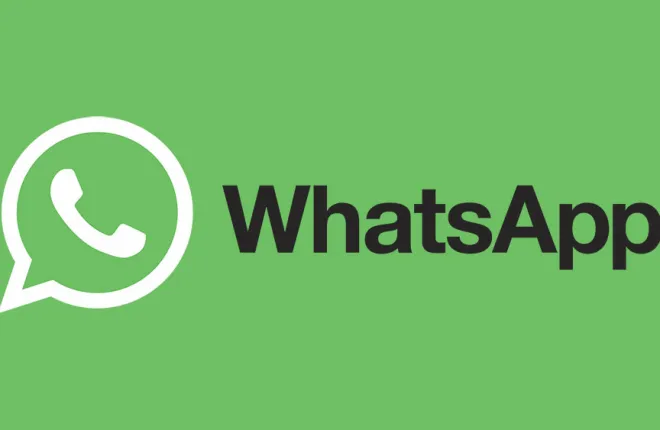
نظرًا لتوفير مستوى عالٍ من الأمان، أصبح WhatsApp أداة دردشة مفضلة للعديد من الشركات. وبما أنه يستخدم في المراسلات التجارية الرسمية، فمن الطبيعي أن ترغب في حفظ بعض الدردشات. سواء لأغراض قانونية أو تجارية، أو ببساطة كنسخة احتياطية، من الرائع أن يسمح لك WhatsApp بتصدير سجل الدردشة، بالإضافة إلى جميع الملفات التي تبادلتها الأطراف.
نظرًا لأن ملف التصدير الافتراضي لسجل محادثات WhatsApp هو ملف نصي قابل للتحرير، فيمكن لأي شخص لديه نوايا سيئة إساءة استخدام ذلك. لذلك، من الحكمة الاحتفاظ بسجل الدردشة بأحد تنسيقات الملفات التي لا يمكن تحريرها بسهولة دون ترك أي أثر. هذا هو المكان الذي يأتي فيه تنسيق PDF.
تصدير سجل الدردشة
كخطوة أولى في العملية، سيتعين عليك تصدير سجل محادثات WhatsApp مباشرة من WhatsApp. الملف الناتج هو ملف نصي بسيط بامتداد .txt. يتم إنشاء اسم الملف تلقائيًا بتنسيق "WhatsApp Chat – Chat Name.txt".
- افتح تطبيق واتساب على هاتفك الذكي.

- انتقل إلى المحادثة التي تريد تصديرها.

- اضغط على قائمة الخيارات – النقاط الثلاث في الزاوية اليمنى العليا من نافذة المحادثة.

- اضغط على "المزيد".

- اضغط على "تصدير الدردشة".

- سيظهر إشعار حيث يمكنك اختيار تصدير ملفات الوسائط التي تم تبادلها في الدردشة أم لا. إذا قمت بتصدير ملفات الوسائط، فستظهر كملفات منفصلة مع ملف سجل الدردشة الذي يحتوي على رسائل الدردشة النصية. من أجل هذا الدليل، لنفترض أنك قمت بتحديد خيار "بدون وسائط".

- حدد إحدى الخدمات المتاحة التي ترغب في إرسال ملف التصدير إليها. أسهل طريقة هي أن ترسل إليه بريدك الإلكتروني، سواء كان Gmail أو أي عميل بريد إلكتروني آخر تستخدمه. يمكنك أيضًا إرسال ملف التصدير إلى وحدة تخزين عبر الإنترنت مثل Dropbox أو Google Drive.

- إذا اخترت إرساله عبر البريد الإلكتروني، ففي الشاشة التالية، ما عليك سوى كتابة عنوان بريدك الإلكتروني وإرساله. إذا كنت ترسله إلى مخزن عبر الإنترنت، فسيتعين عليك تصفح المجلد الذي تريد حفظ ملف التصدير فيه.

- انتقل الآن إلى صندوق الوارد الخاص بك للعثور على البريد الإلكتروني الذي يحتوي على الملف المُصدَّر المرفق وقم بتنزيل المرفق. عند الانتهاء من ذلك، انتقل إلى مجلد التنزيل وحدد موقع ملف التصدير للتأكد من وجوده هناك. إذا قمت بإرساله إلى وحدة تخزين عبر الإنترنت، فانتقل إلى المجلد الذي حددته مسبقًا وحدد موقع الملف الذي تم تصديره. إذا كنت تريد استخدام جهاز الكمبيوتر الخاص بك لتحويله إلى PDF، فيمكنك نقل ملف التصدير إلى سطح المكتب الخاص بك لجعله أكثر ملاءمة.

الآن بعد أن أصبح لديك ملف txt لسجل الدردشة، فقد حان الوقت لتحويله إلى PDF.

تحويل سجل الدردشة إلى PDF
لتحويل ملف txt. لسجل الدردشة إلى PDF، يمكنك استخدام أحد برامج تحرير النصوص الشائعة مثل تطبيق Microsoft Office Word أو XPS Office. يمكنك القيام بذلك إما باستخدام جهاز الكمبيوتر الخاص بك أو القيام بذلك مباشرة على هاتفك الذكي، إذا كان لديك أحد تطبيقات محرر النصوص المثبتة.
برنامج مايكرو سوفت وورد
في حالة Microsoft Word، لنفترض أنك تفعل ذلك على جهاز الكمبيوتر الخاص بك من أجل هذا الدليل.
- افتح مايكروسوفت وورد.

- انقر فوق علامة التبويب "ملف" من القائمة العلوية.

- انقر فوق "فتح".

- انقر فوق "تصفح".

- ستظهر القائمة "فتح". هنا يجب عليك تصفح موقع ملف WhatsApp Chat History المحفوظ.

- نظرًا لأن Word يتوقع افتراضيًا أنك تريد فتح مستند Word (.docx)، فعليك الآن أن تخبره أنك تريد بالفعل فتح ملف .txt. في الجزء العلوي من القائمة "فتح"، سترى قائمة منسدلة بجوار "جميع مستندات Word (*.docx)". انقر فوق ذلك ثم حدد نوع الملف إلى "Text Files (*.txt)".

- يجب أن يظهر الآن ملف التصدير .txt في المجلد الوجهة على الشاشة الرئيسية للقائمة. حدده وانقر على الزر "فتح" في الركن الأيمن السفلي من القائمة.

- سيقوم Word الآن بفتح ملف WhatsApp Chat History الخاص بك ويجب أن تكون قادرًا على رؤية رسائل الدردشة مع الطوابع الزمنية.

- بعد ذلك، يجب عليك حفظ هذا بتنسيق PDF، لذا انقر فوق علامة التبويب "ملف" من القائمة العلوية.

- انقر فوق "حفظ باسم".

- انقر فوق "تصفح".

- ستظهر القائمة "حفظ باسم". هنا، حدد المجلد الوجهة لملف PDF الخاص بك.

- في الجزء السفلي من القائمة، انقر فوق القائمة المنسدلة "حفظ كنوع"، وقم بتغيير نوع الملف إلى "PDF (*.pdf)".

- انقر فوق الزر "حفظ" الموجود في الجزء السفلي الأيمن من القائمة.

سيؤدي هذا إلى إنشاء ملف PDF لسجل محادثات WhatsApp في الموقع الذي تختاره.

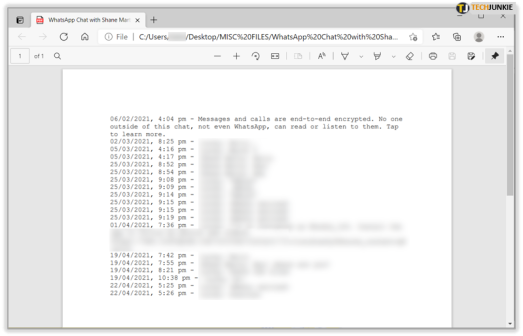
تطبيق XPS Office
إذا كان لديك تطبيق XPS Office على هاتفك الذكي، فيمكنك استخدامه لتحويل ملف Chat History .txt مباشرة إلى PDF.
- اضغط على ملف سجل الدردشة الذي قمت بتصديره كما هو موضح في قسم "تصدير سجل الدردشة" في هذا الدليل.

- إذا قمت بإرساله إلى بريدك الإلكتروني، فافتح هذا البريد الإلكتروني وانقر فوق ملف .txt المُصدَّر المرفق.
- إذا قمت بإرساله إلى وحدة التخزين الخاصة بك على الإنترنت (Dropbox، Google Drive، وما إلى ذلك)، فحدد موقع الملف وانقر عليه.
- الآن عليك تحديد التطبيق الذي تريد فتح الملف به. في قسم "استخدام تطبيق مختلف"، اضغط على "WPS Office".

- سيقوم WPS Office الآن بفتح ملف سجل الدردشة الخاص بك.

- اضغط على أيقونة "الأدوات" من القائمة السفلية.

- اضغط على "تصدير إلى PDF".

- سيتم فتح معاينة PDF.

- الآن اضغط على زر "تصدير إلى PDF".

- اختر الموقع الذي تريد حفظ هذا الملف فيه وانقر على "تصدير إلى PDF".

سيؤدي هذا أخيرًا إلى حفظ سجل محادثات WhatsApp الخاص بك كملف PDF على هاتفك الذكي.
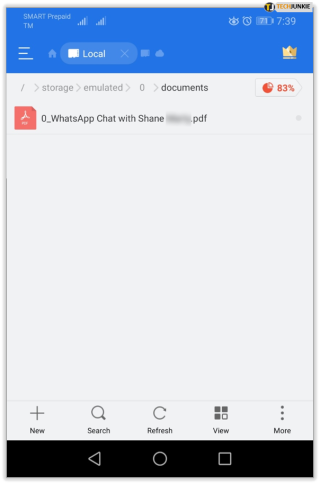
الحفاظ على سجل الدردشة الخاص بك آمنًا
بغض النظر عن البرنامج الذي استخدمته لتحويل سجل محادثات WhatsApp إلى ملف PDF، فسيظل الآن بمثابة سجل رسمي لتلك المراسلات. قد تفكر أيضًا في تصدير سجل الدردشة الخاص بك كل شهر. بهذه الطريقة يمكنك الاحتفاظ بنسخ احتياطية شهرية في حالة حدوث أي مشكلات متعلقة بالعمل.
هل تمكنت من تحويل سجل محادثات WhatsApp الخاص بك إلى PDF؟ ما هو محرر النصوص الذي استخدمته للقيام بذلك؟ يرجى مشاركة تجاربك في قسم التعليقات أدناه.
